Некоторые требования к документам могут быть непонятными. К примеру, как сделать глубину цвету в 1 бит в формате TIFF для налоговой службы. В этом вопросе мы сейчас разберёмся. Читайте далее в подробностях.
Что такое формат TIFF?
Многие мобильные устройства и фотокамеры снимают в привычном формате JPEG и PNG. Эти два расширения являются оптимальными для широкого круга целей: создать коллекцию фото, сделать любительскую фотографию для соцсетей и т.д. Основные их преимущества – это универсальность и небольшой размер файла, который можно хранить на любом носителе. Но когда речь заходит о профессиональной съёмке, то лучшими являются TIFF и RAW.
Формат TIFF является незаменимым там, где качество оценивается в первую очередь. Характерным для него является большая глубина цвета. Их часто используют в полиграфии, для получения максимально качественных снимков, для отправки факсов. Формат можно открывать в разных графических редакторах. Его поддерживают практически все программы для обработки фото.
Видеонаблюдение через Trackview (по дружески подпишись на канал, если не трудно)
Также он известен возможностью создавать многостраничные файлы-изображения.
Это могут делать большинство программ для просмотра фото. А также специальные утилиты: TIFFCombine, Imaging, Vuescan и др. Процесс создания довольно прост, необходимо найти в опциях инструмент «Многостраничный файл» и указать изображения для создания нового.
Как сделать TIFF с глубиной цвета 1 бит
При использовании любого обработчика изображений вы получите на выходе нужный многостраничный документ с глубиной цвета 1 бит для налоговой. Необходимо подготовить файлы для обработки. Переместите их в папку на компьютере и убедитесь, что вы перенесли в неё все необходимые файлы. Бесплатной утилитой для обработки также является утилита для просмотра фото в Windows и других системах – IrfanView.
Его легко отыскать для загрузки через поисковые системы. Дальнейшие действия будут такими:
- Запускаем программу на компьютере;
- Выбираем вверху вкладку «Сервис» и в выпадающем окне нажимаем на пункт «Многостраничный файл»;
В параметрах окна появится возможность указать папку, куда будет сохранён многостраничный TIFF. Далее в программе можно конвертировать многостраничный файл с изображениями в любой другой подходящий формат, исходя из требований к документу.
- Для этого найдите файл и откройте его в IrfanView (выберите файл ПКМ и укажите название программы в окне).
- После этого нажмите кнопку «Файл» в окне программы и выберите пункт «Сохранить как».
- Во всплывающем окне теперь можно будет указать расширение для хранения этих данных.
Как прикрепить файл к документу для госрегистрации
Когда файл с глубиной цвета один бит успешно создан, его можно будет отправить в налоговую через соответствующее приложение. Если остальные данные внесены в окне программы, остаётся подшить наш готовый многостраничный файл.
- Нажмите на кнопку «Прикрепить»;
- В новом окне укажите курсором мыши файл, который нужно добавить к отправлению;
Как сохранить файл в формате TIFF (TIF)
Остальные действия по отправке пользователю должны быть уже известны. Если появляются какие-либо ошибки в момент добавления многостраничного файла TIFF в программу, попробуйте заново создать его по инструкции выше. При повторении данной проблемы можно изменить некоторые параметры преобразования файлов, добавить файлы по одному, если их не слишком много. Есть также другие приложения и способы создать необходимый файл для отчёта. О нём расскажем далее.
Как сделать TIFF 1 бит онлайн
Онлайн-приложения гораздо удобнее использовать при наличии подключения к Интернету. При этом пользователю не нужно устанавливать на компьютер программы и настраивать их.
Сайт https://online-converting.ru/image/convert-to-tiff даёт возможность бесплатного пакетного преобразования изображений. Пользователь сможет явно указать параметры результата. Опытные пользователи смогут выбрать тип сжатия файлов, указать их выходной размер, установить параметр DPI.
- Для этого перейдите по ссылке и нажмите на кнопку для загрузки файлов на сайт. Выбрать их можно все сразу.
- Также необходимо зажать клавишу SHIFT и выбрать каждый курсором.
- Под рекламным блоком нажмите на кнопку с параметром «Глубина цвета» и выберите 1 (mono).
- При необходимости измените другие параметры.
- Чтобы начать конвертирование вверху нажмите «Объединить и сжать».
- После создания файла появится кнопка для его загрузки.
Видеоинструкция
Это видео подробно демонстрирует создание для налоговой файла TIFF с глубиной цвета в 1 бит.
Источник: sdelaicomp.ru
Как установить программу TIFF

Формат tiff (или TIFF) – это один из самых популярных форматов изображений в мире, который широко используется в графической индустрии. Чтобы просматривать и редактировать изображения в формате tiff на своем компьютере, необходимо установить специальную программу. В этой статье мы покажем, как быстро и просто установить программу tiff на Windows и Mac OS.
Программы для просмотра и редактирования фотографий и изображений в формате tiff могут быть как бесплатными, так и платными. Однако, установка таких программ обычно требует лишь нескольких минут вашего времени, даже если вы не являетесь опытным пользователем компьютера.
Следует отметить, что некоторые операционные системы уже могут иметь встроенный просмотрщик для изображений в формате tiff. Если вы используете операционную систему Windows, то у вас уже есть просмотрщик изображений – Windows Photo Viewer. А если вы используете Mac OS, то вам необходимо воспользоваться встроенным программным обеспечением — Preview.
Как быстро и просто установить программу tiff на свой компьютер
Шаг 1: Скачать установочный файл
Перейдите на официальный сайт программы tiff и найдите раздел загрузок. Скачайте установочный файл на свой компьютер. Обратите внимание на версию программы, она должна соответствовать вашей операционной системе.
Шаг 2: Запустить установочный файл
Зайдите в папку, куда вы скачали файл установки программы tiff и запустите его. Если система задаст вопрос о разрешении на установку, разрешите ее. Далее следуйте инструкциям на экране.
Шаг 3: Завершить установку
После того, как установка закончится, вы увидите уведомление об успешной установке программы tiff. Закройте окно установщика и проверьте, есть ли значок программы на рабочем столе или в меню Пуск. Если да, значит установка прошла успешно.
! Как настроить тюнер на Ютубе
В заключении
Установка программы tiff не займет много времени и не требует особых навыков. Следуйте инструкциям на экране и в несколько кликов у вас будет готова программа для работы с изображениями в формате tiff.
Если у вас возникнут какие-либо проблемы в установке, обратитесь к документации программы tiff или на официальный форум поддержки.
Шаг 1: Скачайте установочный файл
Выберите источник загрузки
Перед тем, как начать установку программы tiff, необходимо скачать установочный файл. Есть несколько способов сделать это:
- Сайт разработчика. Если вы знаете, где можно скачать программу tiff на официальном сайте разработчика, то стоит использовать этот вариант. На сайте должна быть ссылка для загрузки файла.
- Сторонний сайт. Часто сторонние сайты предлагают загрузить программу tiff. В таком случае необходимо быть внимательным, чтобы скачивать файл только с проверенных и надежных сайтов.
Сохраните файл на компьютер
После выбора источника загрузки необходимо скачать файл на компьютер. Просмотрите страницу загрузки и найдите кнопку или ссылку для начала скачивания. По умолчанию, файлы сохраняются в папке «Загрузки». Если у вас есть своя папка для скачиваний, можно выбрать ее в соответствующем окне. Как только файл будет загружен, можно перейти к следующему шагу.
Шаг 2: Запустите установку
1. Откройте загруженный файл
Находите загруженный файл tiff_installer в своей папке загрузок или на рабочем столе и дважды кликните по нему, чтобы запустить установку.
2. Следуйте инструкциям установщика
После запуска установщик предложит несколько опций, которые можно настроить перед началом установки. Обычно это выбор места установки и ярлыка в меню Пуск. Вы можете оставить все значения в заданных настройках или изменить их по своему усмотрению. Нажмите кнопку «Далее» для перехода к следующему шагу.
3. Подождите завершения установки
Установка может занять несколько минут в зависимости от скорости вашего компьютера и размера программы. Подождите, пока установщик не завершит работу, и нажмите кнопку «Готово», когда процесс завершится.
Поздравляем! Теперь программа tiff успешно установлена на ваш компьютер и готова к использованию.
Шаг 3: Примите лицензионное соглашение
Читайте внимательно
Перед тем как установить программу tiff на свой компьютер, необходимо внимательно прочитать все условия лицензионного соглашения.
В соглашении могут содержаться важные для вас условия, касающиеся использования программы. Например, важно узнать, можно ли использовать программу для коммерческих целей, какие ограничения есть на количество устройств, на которых можно установить программу, и так далее.
! Как установить ключ на Kaspersky
Подтверждение соглашения
После того, как вы прочитали все условия лицензионного соглашения, необходимо дать свое согласие на его условия. Обычно это выражается в том, что вы ставите галочку в соответствующем поле и нажимаете на кнопку «Далее».
Запомните, что вы не сможете использовать программу, если не примете условия лицензионного соглашения.
Шаг 4: Выберите путь установки
По умолчанию, программа tiff будет установлена в папку Program Files на вашем жестком диске. Однако, если вы предпочитаете другой путь установки, то вам необходимо выбрать опцию «Custom» (Пользовательская) в окне установки.
После выбора этой опции, вы сможете задать собственный путь установки. Это может быть любая папка на вашем компьютере.
Если вы не уверены, в какую папку лучше установить программу, то рекомендуется выбрать папку, которая является стандартной для установки программ. Это позволит сохранить целостность и удобство в управлении программами на вашем компьютере.
- Выберите «Custom» (Пользовательская) опцию в окне установки
- Выберите папку на вашем жестком диске для установки программы tiff
- Рекомендуется выбрать папку, стандартную для установки программ
Шаг 5: Подождите завершения установки
Когда вы выбрали путь установки и нажали кнопку «Установить», программа начнет автоматически загружать и устанавливать необходимые файлы на ваш компьютер. Длина времени, необходимая для завершения установки, может зависеть от скорости вашего интернет-соединения и мощности компьютера.
При установке тиффа может появиться окно, показывающее процесс загрузки. В этом случае важно дождаться, пока установка завершится полностью, чтобы программа работала без проблем и ошибок. Если установка занимает поразительно долгое время, возможно, стоит проверить ваше интернет-соединение или попробовать использовать другой источник загрузки.
- Не закрывайте окно установки, пока процесс полностью не завершится
- Не используйте компьютер для других трудоемких задач в процессе установки
- Если установка не завершается, проверьте свое интернет-соединение и попробуйте перезапустить процесс
В целом, установка tiff на ваш компьютер займет не более нескольких минут. В конце установки может появиться окно, сообщающее об успешной установке. После завершения установки, вы можете запустить программу и начать пользоваться ее функциями для удобной работы с файлами в формате tiff.
Шаг 6: Запустите программу
После того, как вы успешно установили программу tiff на свой компьютер, осталось только ее запустить. Для этого найдите ярлык программы на рабочем столе или в меню старт и дважды щелкните по нему левой кнопкой мыши.
! Как настроить полный экран в игре Фоллаут 4
Если ярлыка нет на рабочем столе или в меню, то можно использовать поиск. Нажмите на клавиатуре клавишу Win (или Ctrl+Esc) и начните вводить название программы в поисковой строке. Когда поисковик найдет нужный файл, кликните на нем левой кнопкой мыши и выберите «Открыть».
После запуска программы у вас появится главное окно, в котором вы можете начать работу с tiff-файлами. Если вам нужна помощь в использовании программы, можно найти руководство пользователя в меню «Помощь».
Теперь, когда вы установили и запустили программу, вы готовы работать с tiff-изображениями. Удачи!
Вопрос-ответ
Что такое программа tiff?
tiff — это формат файлов изображений, который используется в различных программах графического дизайна и фотообработки. Для просмотра этих файлов необходимо установить соответствующую программу, например, XnView или IrfanView.
Какую версию программы tiff стоит скачать?
В зависимости от операционной системы и архитектуры компьютера (32 или 64 бит) необходимо выбрать соответствующую версию программы tiff. Обычно на сайте разработчика доступны несколько вариантов загрузки.
Как скачать и установить программу tiff?
Для скачивания программы tiff нужно зайти на сайт разработчика, выбрать соответствующую версию для своей операционной системы и загрузить установочный файл. После завершения загрузки необходимо запустить установщик и следовать инструкциям на экране.
Могу ли я использовать программу tiff для редактирования изображений?
Программа tiff предназначена только для просмотра файлов изображений. Для редактирования изображений нужно использовать специализированные программы, например, Adobe Photoshop или GIMP.
Я установил программу tiff, но не могу открыть файлы изображений. Что делать?
Возможно, программе tiff не назначены права доступа к файлам изображений. Чтобы исправить эту проблему, нужно нажать правой кнопкой мыши на файле изображения, выбрать «Открыть с помощью» и выбрать программу tiff из списка.
Я хочу удалить программу tiff. Как это сделать?
Чтобы удалить программу tiff, нужно зайти в меню «Панель управления», выбрать раздел «Программы и компоненты», найти программу tiff в списке установленных программ, щелкнуть на ней правой кнопкой мыши и выбрать «Удалить».
Какая операционная система подходит для установки программы tiff?
Программа tiff доступна для установки на большинство операционных систем, включая Windows, MacOS и Linux. Но перед установкой программы нужно убедиться, что ее версия совместима с вашей операционной системой.
Источник: bojsya.ru
Как конвертировать из ТИФФ в ПДФ онлайн и на компьютере




 3.5 Оценок: 4 (Ваша: )
3.5 Оценок: 4 (Ваша: )

Алексей Федоров


опубликовано
Формат PDF является удобным решением для хранения многостраничных документов. Он используется для официальных форм, договоров, портфолио, презентаций, электронных книг и т.д. Его можно открывать в браузере или специальных просмотрщиках. В TIFF обычно сохраняют отсканированные бумаги и фото. Расширение также применяется при отправке факсов, оптическом распознавании символов на снимке и печати в полиграфических центрах.
Если вы хотите объединить несколько изображений TIFF, переслать файл по электронной почте или загрузить его в социальные сети, то лучше переформатировать его. В этой статье вы найдете 6 пошаговых инструкций, как легко конвертировать TIFF в PDF онлайн бесплатно или с помощью компьютерных программ.
Нужно преобразовать TIFF в PDF?
Сделайте это в простом PDF-редакторе в два клика!

Поддержка систем: Windows 11, 10, 8, 7 и XP
- Как перевести TIFF в PDF на ПК
- PDF Commander
- PDF Candy
- AVS Document Converter
- Как конвертировать ТИФФ в ПДФ в онлайн конвертере
- TIFF в PDF
- PDF24 Tools
- Convertio
- Заключение
- Популярные вопросы
Как перевести TIFF в PDF на ПК
Если вы часто работаете с различной документацией, то хорошим вариантом будет установить софт. Таким образом вы не будете зависеть от интернет-соединения и сможете быстро преобразовать любые файлы в PDF. Также в отличие от онлайн-ресурсов компьютерное ПО не ограничивает размер или количество загружаемых элементов.
PDF Commander
Удобный PDF редактор, который предлагает инструменты для просмотра, редактирования и конвертации файлов разных форматов. Вы сможете объединять любое количество картинок JPG, PNG, TIFF, корректировать порядок страниц, накладывать текст и электронные подписи, устанавливать разрешение итога и многое другое.
Софт можно скачать бесплатно. Весь функционал доступен на пробный период. По завершении демоверсии пользователь сможет использовать ПО как просмотрщик.
Как преобразовать TIFF в PDF в программе:
-
Скачайте дистрибутив софта по ссылке выше и установите редактор на компьютер. Запустите ПО и щелкните по «Объединить в PDF». Примените функцию «Выбрать файлы» и укажите нужные объекты на диске. Если необходимо, отрегулируйте их порядок с помощью стрелок в верхней части окна.
Когда все готово, подтвердите действие, и изображения будут склеены и загружены.
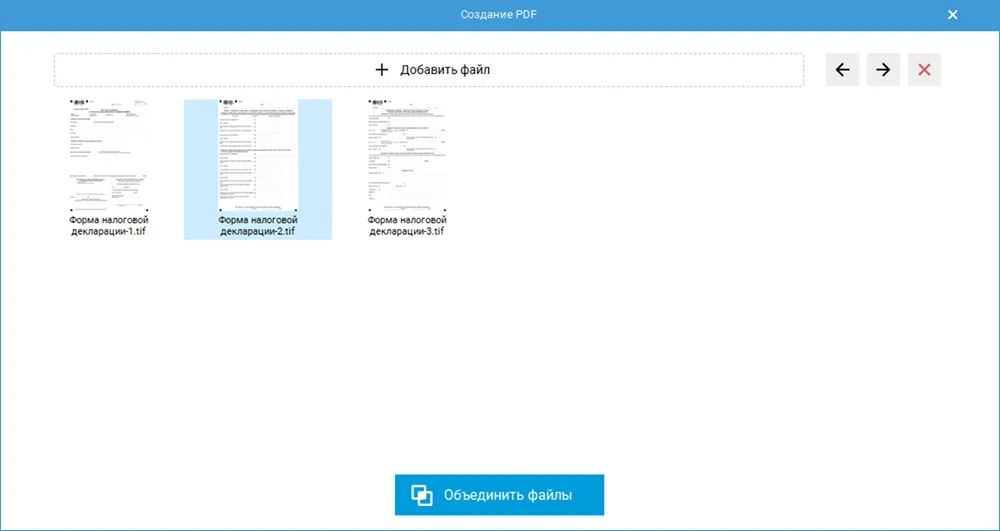
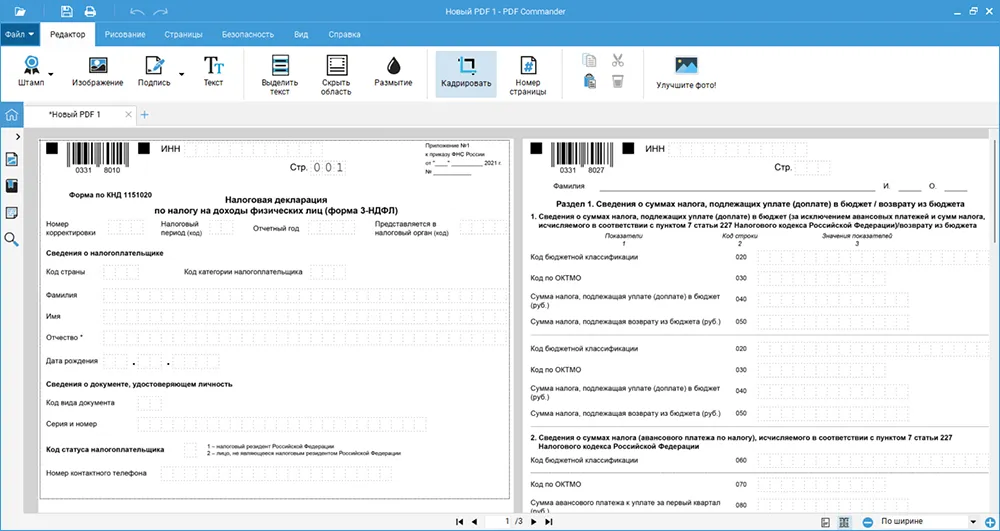
Также в разделе «Редактор» вы сможете добавить текст, подписать форму, скрыть участки с конфиденциальными сведениями, поставить печать, добавить нумерацию.
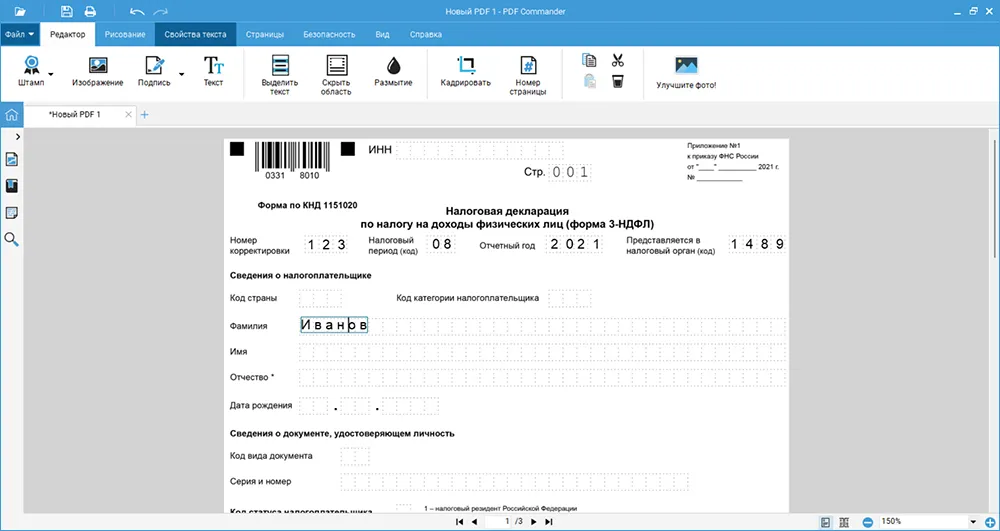
Во вкладке «Рисование» есть возможность наложить стрелки и фигуры любого цвета, объекты произвольной формы, закрасить нежелательные значки, слова и т.д.
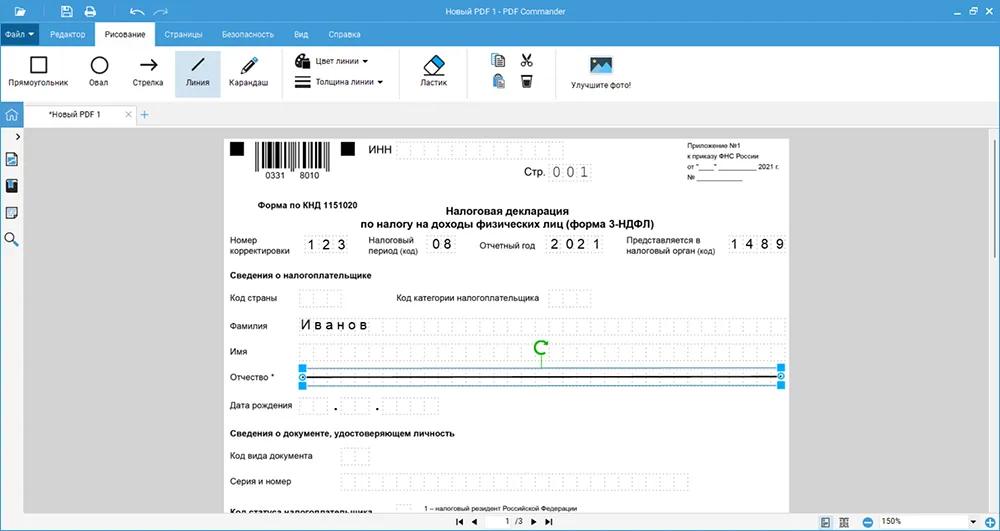
В категории «Страницы» можно повернуть листы на 90 градусов, удалить лишние, дублировать их.
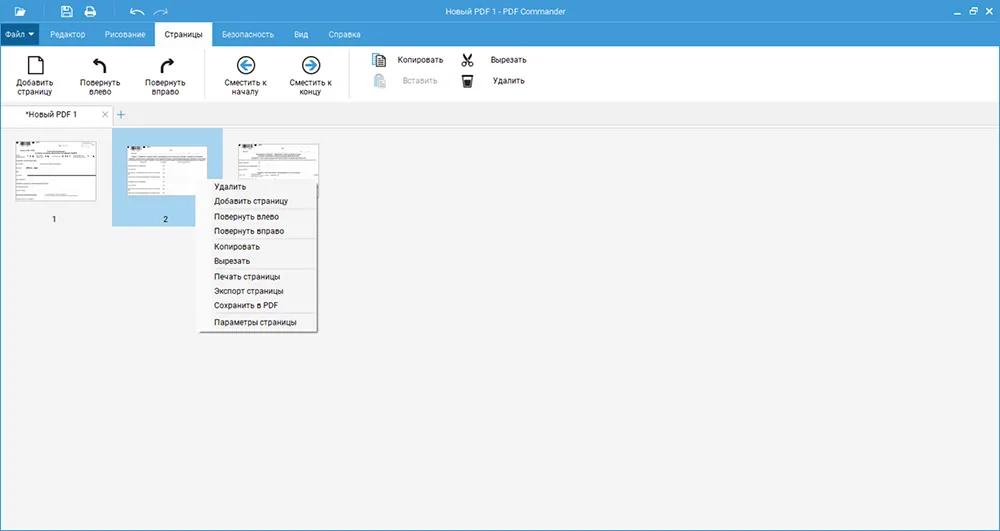
В разделе «Безопасность» возможны установка пароля на открытие и изменение, скрытие части текста и коррекция метаданных.
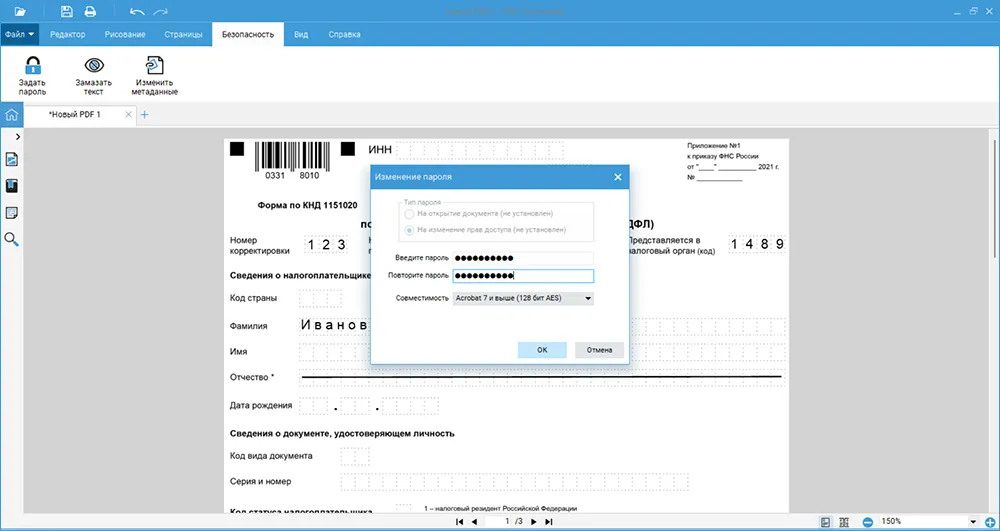
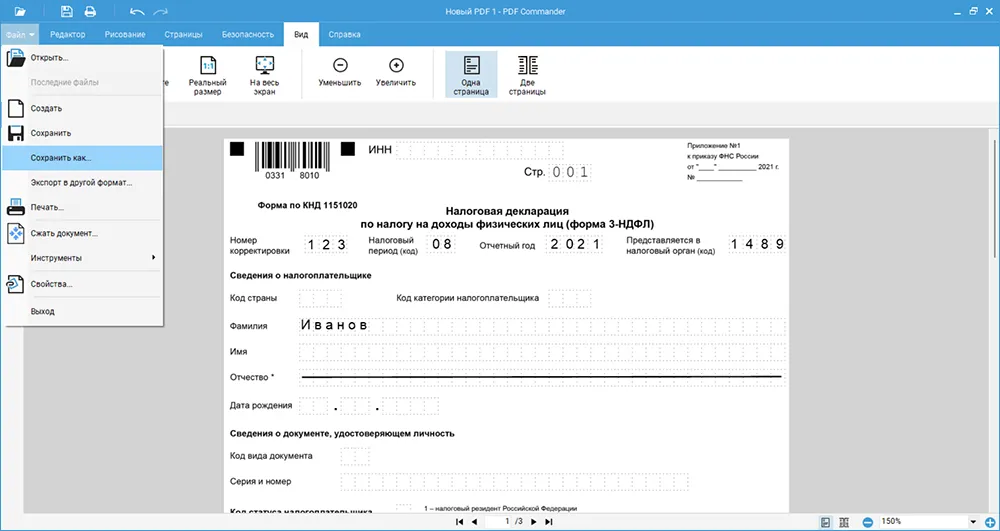
PDF Candy
Подходит для конвертации и объединения изображений. Позволит выполнить склейку двух и более картинок или произвести пакетный перевод нескольких фото. Также предлагает опции для сжатия документов, кадрирования, шифрования. Оформлять работы с нуля, вносить изменения в содержимое или подписывать формы в приложении нельзя.
Программное обеспечение можно получить бесплатно с ограничениями. В базовом тарифе вы можете выполнять только 3 задачи в день. Чтобы производить любое количество операций, потребуется купить бессрочную лицензию. Также обратите внимание, что ПО официально не поддерживает Windows 11 и может работать со сбоями на этой ОС.
Конвертируем многостраничный файл TIFF в PDF в софте:
- Загрузите PDF Candy по ссылке и запустите программное обеспечение. Перейдите в раздел «Конвертировать в PDF». Нажмите на значок «+» и импортируйте материалы.
- Чтобы регулировать порядок страниц, выделите строку с названием картинки и поднимите ее вверх или вниз с помощью стрелок. Если вы случайно добавили ненужный элемент, поставьте на него курсор и щелкните по значку «корзины».
- Поставьте галочку рядом с «Объединить все в единый файл». Подберите папку в поле «Сохранить в». Примените «Конвертировать» и дождитесь завершения процесса. Для дополнительной обработки, например кадрирования, вам потребуется повторно загружать работу в программу.
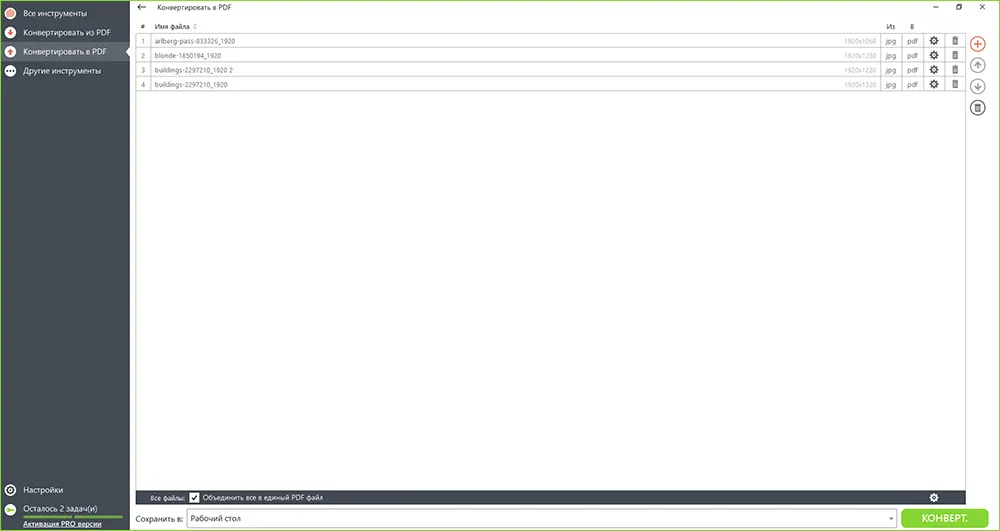
AVS Document Converter
Позволит переформатировать материалы в DOC, JPG, PNG, HTML, TXT и другие. При переводе в PDF программа позволит наложить подпись или вотермарк, установить защитный код на открытие или коррекцию. Добавленные снимки TIFF можно объединять, переименовывать, извлекать из них иллюстрации.
Софт можно загрузить без ограничений на русском языке. Он отличается продуманным интерфейсом, в котором новичок сможет разобраться за несколько минут. Однако стоит учитывать, что в ПО нет инструментов для редактирования. Вы не сможете удалять лишние листы, добавлять надписи, перемещать иллюстрации и многое другое.
Чтобы конвертировать ТИФФ в ПДФ:
- Запустите AVS Document Converter и на верхней панели задействуйте функцию «Добавить файлы». Найдите их в локальной памяти и дважды кликните по миниатюре в проводнике.
- В левой панели укажите выходное расширение. Чтобы наложить надпись, поставьте галочку рядом со строкой «Водяной знак». Введите текст и отрегулируйте параметры оформления. Для шифрования сделайте флажок рядом с «Правами доступа». Напечатайте свой пароль и выберите тип ограничения.
- Склеить загруженные элементы можно с помощью инструмента «Объединить открытые документы». Если необходимо скорректировать последовательность их отображения, нажмите на «Изменить порядок».
- В поле «Выходная папка» выберите директорию вывода результата. Запустите переформатирование. Процент выполнения задачи будет отображаться в интерфейсе программного обеспечения. Обязательно посмотрите итог перед закрытием софта, так как иногда ухудшается исходное качество.
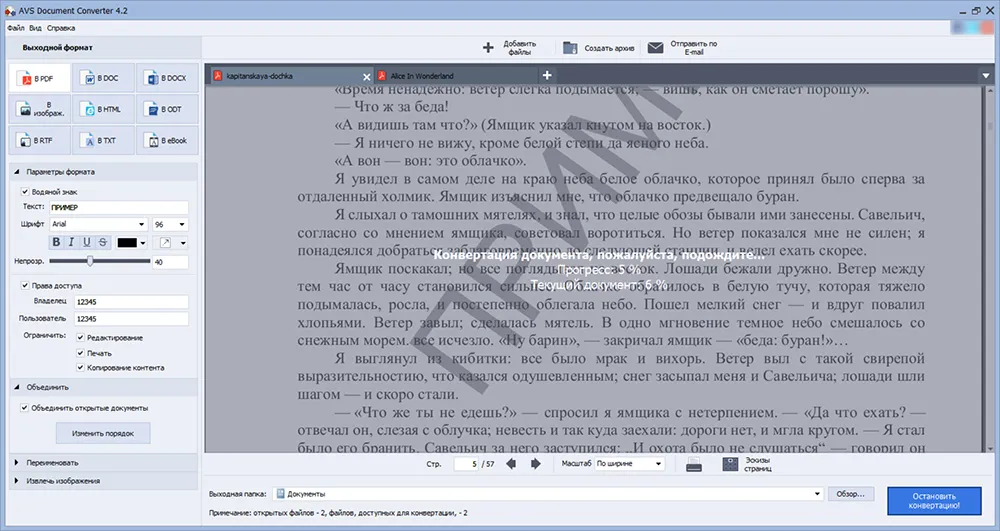
Как конвертировать ТИФФ в ПДФ в онлайн конвертере
Для однократного перевода необязательно устанавливать ПО — можно выполнить обработку в браузере. Конвертация TIFF в PDF онлайн возможна на различных веб-платформах. Но сайты ограничивают величину загружаемых картинок или их количество.
TIFF в PDF
Простая веб-площадка для переформатирования материалов в различные расширения. Поддерживает JPG, PNG и др. Позволяет импортировать до 20 изображений с компьютера и быстро переводить их в PDF по отдельности или объединять в один документ.
Импорт и перевод фотографий или сканов с ПК может занять время, поэтому будьте готовы не закрывать вкладку несколько минут. Загруженные данные хранятся менее часа, поэтому обязательно скачивайте итог после завершения обработки данных.
Чтобы преобразовать из ТИФФ в ПДФ бесплатно в онлайн конвертере:
- Откройте площадку в любом браузере, например Google Chrome. Примените функцию «Загрузить» или перетащите материалы из проводника во вкладку с веб-страницей.
- Преобразование выполняется автоматически без участия пользователя. Платформа самостоятельно оптимизирует разрешение и размер картинок и выбирает подходящий масштаб.
- Чтобы выгрузить ПДФ по отдельности, наведите на миниатюру и щелкните по «Скачать». Для объединения используйте опцию «Общий файл». Введите новое название.
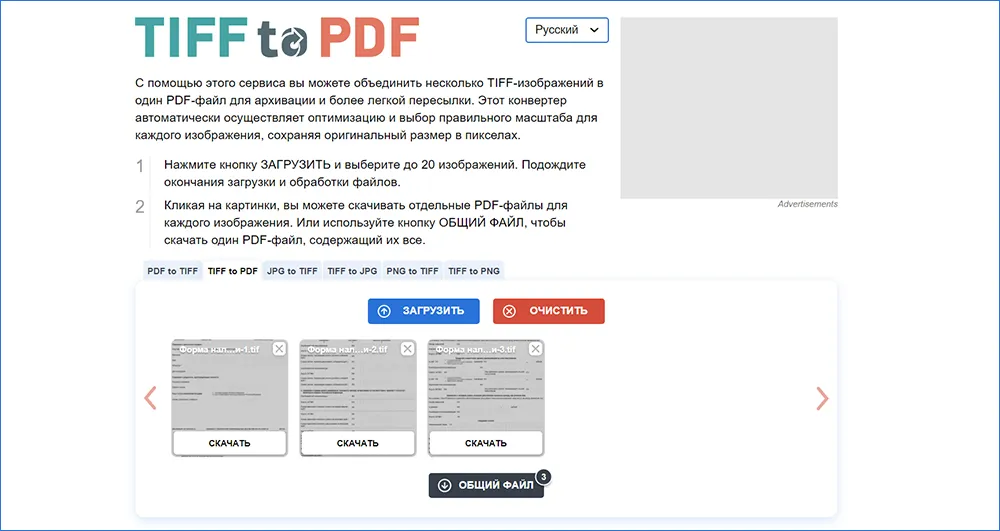
PDF24 Tools
Простой онлайн конвертер TIFF в PDF позволит перевести несколько материалов одновременно, оценить предварительный результат в браузере и выгрузить его на компьютер без ограничений.
Функционал сайта доступен бесплатно без платных подписок или рекламы. Из недостатков можно отметить то, что все дополнительные инструменты должны использоваться только в других вкладках. Если вам требуются опции для редактирования, понадобится сперва скачать результат переконвертации, а затем повторно импортировать его на сайт.
Чтобы перевести объект в другой формат:
- Перейдите на страницу PDF24 Tools и щелкните по «Выбрать файлы» для импорта с ПК. Также можно просто переместить их из проводника. Для загрузки из облачных хранилищ Google и Dropbox нажмите на стрелку и кликните по иконке сервиса.
- Запустите процесс и дождитесь его конца. На портале нельзя настраивать свойства переконвертации или указывать определенное разрешение листа.
- Ресурс сохраняет результат в архив. Выгрузите его на ПК, а затем извлеките данные из него.
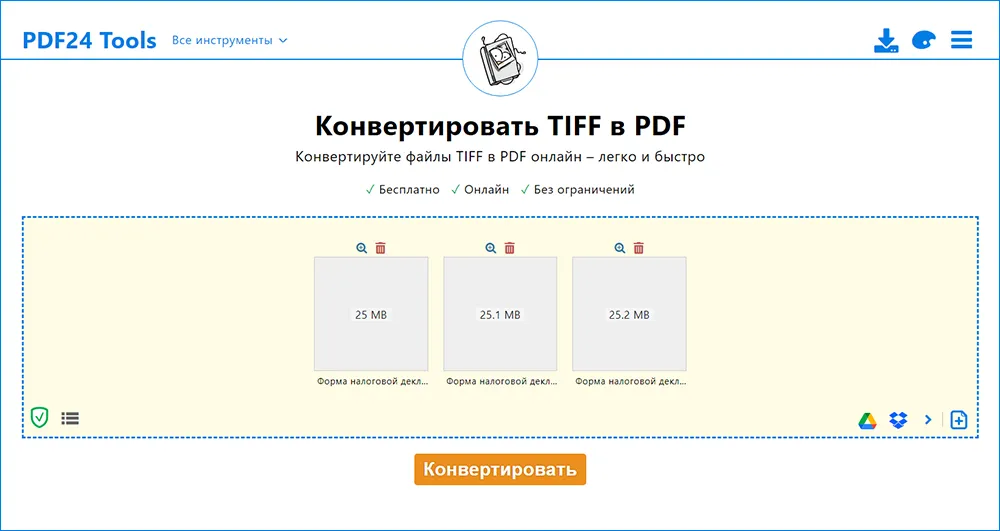
Convertio
Популярный онлайн-сервис для переформатирования фотографий, книг, аудиофайлов, видеороликов и т.д. Позволит быстро переконвертировать несколько документов и выгрузить их на ПК без водяных знаков. Результат будет храниться на сервере разработчика в течение 24 часов.
В базовом пакете без регистрации можно импортировать сканы размером менее 100 МБ. Также количество одновременных преобразований ограничено двумя. Скорость обработки снижена по сравнению с платными тарифами.
Как перевести ТИФФ в ПДФ онлайн:
- Откройте Convertio в новой вкладке в браузере. Чтобы загрузить объекты с компьютера, задействуйте кнопку «Выберите файлы» и найдите их на диске. Также есть возможность импортировать их с Google Drive и Dropbox.
- Проверьте выходное расширение у каждого элемента. Кликните по «Конвертировать» и подождите окончания операции.
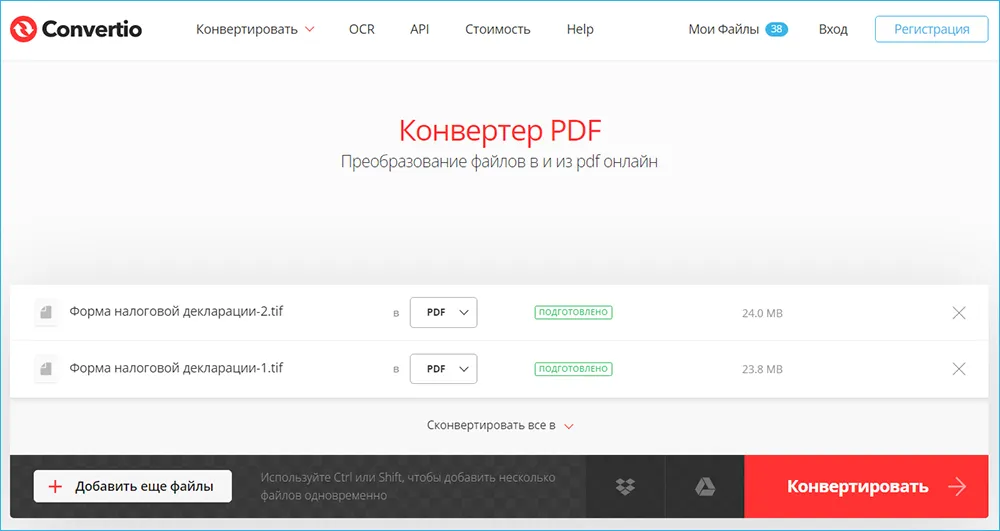
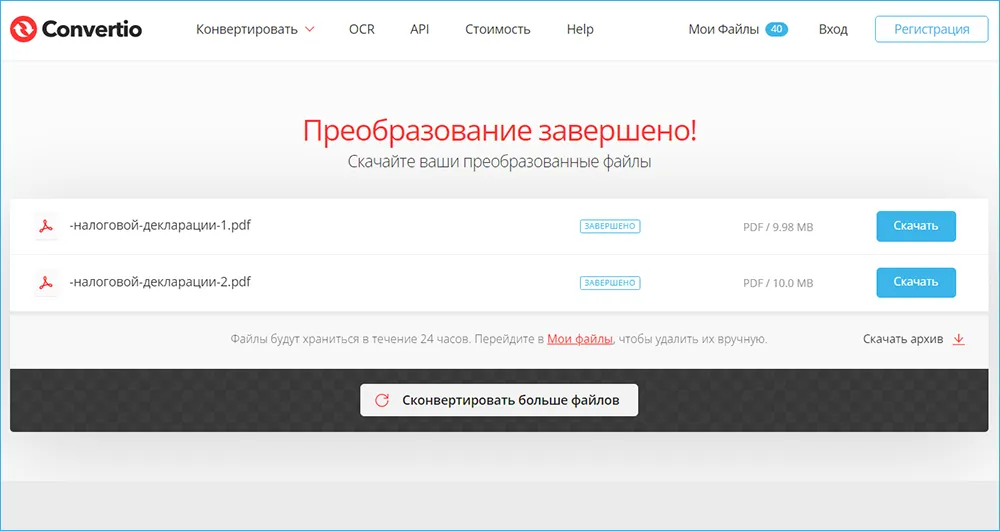
Заключение
Теперь вы знаете, как перевести формат TIFF в PDF онлайн или в программе на ПК. Выбор зависит от желаемых инструментов:
- Если вы ищете инструмент для полноценной работы с ПДФ, то оптимальным решением будет PDF Commander. В приложении можно преобразовывать материалы различных форматов, менять последовательность страниц и удалять лишние, добавлять текст и многое другое.
- При частом переформатировании документов и объединении сканов, установите бесплатный конвертер AVS Document Converter. Он распространяется свободно без ограничений, но не содержит опции для редактуры содержимого.
- Для однократной конвертации подходят веб-платформы. Их можно использовать при коррекции небольших фото, которые не содержат конфиденциальную информацию. Лучшие сайты: PDF24 Tools и Convertio.
Выберите подходящий для себя вариант и переконвертируйте документ прямо сейчас. Удачи!
Ответы на часто задаваемые вопросы:
Как открыть формат TIFF?
Кадры с таким расширения открываются большинством стандартных программ. На Windows 11 и 10 можно воспользоваться приложением «Фотографии», а на версии 7 и VIsta — «Средством для просмотра фотографий». На MacOS примените ПО «Preview». Также есть возможность задействовать сторонний софт, например Adobe Photoshop, ФотоМАСТЕР.
Многостраничный ТИФФ вы можете посмотреть через Microsoft Office Document Imaging и «Программу просмотра изображений и факсов».
Как файл TIFF перевести в PNG?
Для однократного преобразования воспользуйтесь популярной веб-платформой Convertio. Перейдите на сайт и щелкните по «Выберите файл». Укажите его на жестком диске. В поле с выходным расширением поставьте PNG. Дождитесь 100% и скачайте итог.
Источник: free-pdf.ru